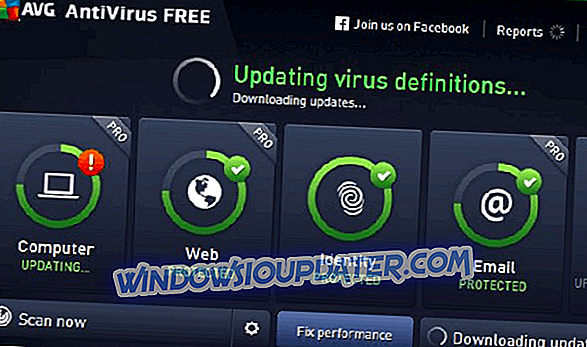Beberapa pemain Counter-Strike telah menyatakan bahwa pesan kesalahan " Terjadi kesalahan saat memperbarui Counter-Strike " muncul ketika mereka memilih untuk memainkan game melalui Steam. Gim ini tidak diperbarui, dan pemain tidak dapat meluncurkan Counter-Strike: Global Offensive.
Apakah pesan kesalahan itu terdengar biasa? Jika demikian, beberapa resolusi di bawah ini mungkin memperbaikinya.
FIX: Terjadi kesalahan saat memperbarui Counter-Strike
1. Pilih Wilayah Unduhan Alternatif
- Pertama, coba pilih daerah unduhan alternatif di Steam. Untuk melakukannya, klik kanan ikon baki sistem Steam dan pilih Pengaturan .
- Klik Unduhan di sebelah kiri jendela Pengaturan.
- Kemudian pilih wilayah alternatif pada menu tarik-turun Wilayah Unduh .
- Tekan tombol OK untuk menutup jendela.
- Mulai ulang Steam setelah mengubah wilayah unduhan.
2. Bersihkan Cache Unduhan Steam
Steam menyertakan opsi Hapus Cache Unduhan yang dapat memperbaiki masalah unduhan atau game yang tidak dimulai. Jadi, opsi itu mungkin berguna untuk memperbaiki kesalahan " Kesalahan terjadi saat memperbarui Counter-Strike ". Pengguna dapat memilih opsi itu sebagai berikut.
- Pilih Steam > Pengaturan pada menu klien kiri Steam.
- Pilih Unduhan pada jendela Pengaturan.
- Tekan tombol Hapus Unduhan Tembolok .

- Klik OK untuk konfirmasi.
- Setelah itu, masuk ke Steam lagi.
3. Jalankan Steam sebagai Administrator
- Memberi Steam hak admin telah memperbaiki kesalahan pembaruan Counter-Strike untuk beberapa pemain. Untuk melakukannya, klik kanan Steam.exe di dalam folder perangkat lunak dan pilih Properties .
- Pilih tab Kompatibilitas yang ditunjukkan langsung di bawah ini.

- Klik kotak centang Jalankan program ini sebagai administrator .
- Pilih tombol Terapkan .
- Pilih opsi OK .
4. Matikan Windows Firewall
Beberapa pengguna Steam telah menyatakan bahwa mematikan Windows Defender Firewall memperbaiki kesalahan " Terjadi kesalahan saat memperbarui Counter-Strike " untuk mereka. Jadi, pesan kesalahan sering disebabkan oleh firewall yang memblokir Steam. Pengguna dapat mematikan firewall di Windows 10 sebagai berikut.
- Klik tombol Ketik di sini untuk mencari di bilah tugas untuk membuka Cortana.
- Masukkan 'firewall' di kotak pencarian, dan pilih untuk membuka Windows Defender Firewall.

- Klik Hidupkan atau Matikan Windows Defender Firewall untuk membuka opsi yang ditampilkan langsung di bawah ini.

- Pilih opsi Nonaktifkan Windows Defender Firewall .
- Klik tombol OK .
5. Matikan Perangkat Lunak Antivirus Pihak Ketiga
" Kesalahan terjadi saat memperbarui kesalahan Counter-Strike " juga bisa disebabkan oleh perangkat lunak antivirus pihak ketiga, yang termasuk firewall. Pengguna Steam telah memperbaiki masalah ini dengan menghapus instalasi utilitas antivirus.
Paling tidak, beberapa pemain mungkin perlu menonaktifkan perangkat lunak antivirus mereka dengan mengklik kanan ikon baki sistem utilitas dan memilih pengaturan menonaktifkan atau mematikan.
Jika itu tidak cukup, coba bersihkan boot Windows. Itu akan menghapus utilitas antivirus pihak ketiga, dan perangkat lunak lain, dari startup. Ikuti panduan di bawah ini untuk membersihkan boot Windows.
- Buka Jalankan dengan tombol Windows + R hotkey.
- Kemudian buka jendela Konfigurasi Sistem dengan memasukkan 'msconfig' di Jalankan dan klik OK .

- Pilih tombol radio startup selektif .
- Hapus centang pada kotak centang Muat item mulai .
- Pilih kotak centang Muat layanan sistem dan Gunakan konfigurasi boot asli .
- Klik tab Layanan yang ditunjukkan langsung di bawah ini.

- Pilih opsi Sembunyikan semua layanan Microsoft terlebih dahulu.
- Kemudian klik tombol Nonaktifkan semua untuk menghapus centang pada semua kotak centang layanan pihak ketiga.
- Pilih opsi Terapkan untuk mengonfirmasi pengaturan baru.
- Kemudian klik OK untuk menutup jendela.
- Tekan tombol Restart pada jendela kotak dialog yang terbuka.

- Buka Steam dan jalankan Counter-Strike lagi. Jika permainan diperbarui dan dimulai, maka Anda mungkin harus menyingkirkan perangkat lunak antivirus.
6. Hapus Folder Appcache
Menghapus folder appcache Steam adalah resolusi lain yang dikonfirmasi untuk kesalahan "A n error terjadi saat memperbarui Counter-Strike ". Untuk melakukan itu, tutup perangkat lunak klien Steam jika terbuka. Buka File Explorer. Buka folder Steam, yang mungkin memiliki path File Explorer ini: C: Program FilesSteam atau C: Program Files (x86) Steam. Kemudian pilih subfolder appcache, dan tekan tombol Delete untuk menghapusnya.
Itu adalah beberapa resolusi yang telah memperbaiki “ Terjadi kesalahan saat memperbarui Counter-Strike ” untuk beberapa pengguna Steam. Untuk resolusi lebih lanjut, pengguna dapat mengatur akun Dukungan Steam untuk mengirim tiket dukungan.
ARTIKEL TERKAIT UNTUK PERIKSA:
- Perbaiki: Counter-Strike: Masalah Ofensif Global Pada Windows 10
- Perbaiki: Counter-Strike FPS rate turun di Windows 10
- Perbaiki memori yang tersedia Counter Strike kurang dari 15MB